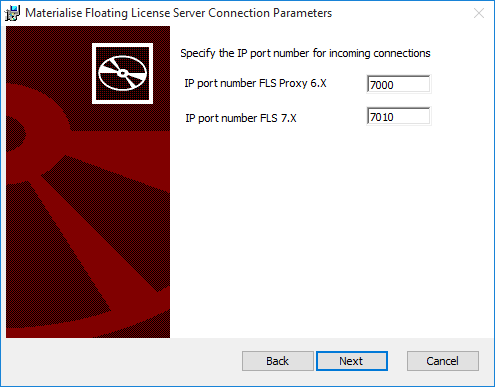Wenn Sie Administrator eines Floatinglizenz-Servers sind, verwenden Sie diese Anleitung, um Lizenzen für Endnutzer in Ihrem Unternehmen bereitzustellen.
Wenn Sie Endnutzer von Materialise-Software sind und sich mit einem bereits existierenden Floatinglizenz-Server verbinden möchten, lesen Sie bitte Wie aktiviere ich Software mit dem Floatinglizenz-Server (FLS) (neuer Registrierungsassistent)? oder Wie aktiviere ich Software mit dem Floatinglizenz-Server (FLS) (alter Registrierungsassistent)?.
Mit einer Floatinglizenz können Sie Materialise-Software auf mehreren Rechnern mit derselben Lizenz nutzen. Hierzu muss die Lizenzserver-Software auf einem Rechner installiert werden, auf den über das Netzwerk von den Rechnern zugegriffen werden kann, auf denen Magics (oder eine andere Materialise-Software) installiert ist. Die Floatinglizenz muss auf dem Lizenzserver registriert sein.
1. Um die Software herunterzuladen, besuchen Sie bitte unsere Passwort-Website.
2. Navigieren Sie zu dem Reiter „Downloads“ und wählen Sie die Option „Floating License Server“ aus der Dropdownliste aus. Klicken Sie auf „Download“.
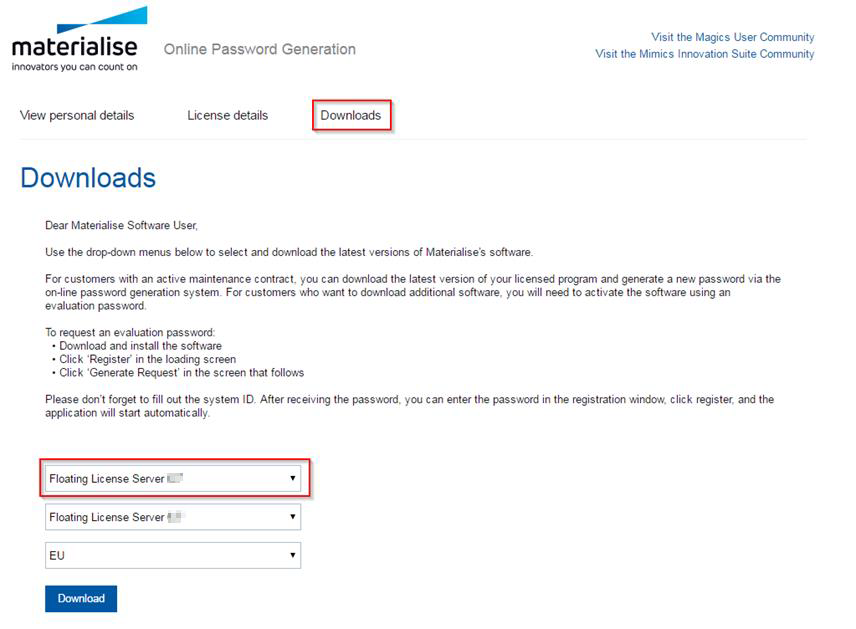
3. Installieren Sie den Floatinglizenz-Server. Folgende Einstellungen können hier geändert werden:
Installierte Komponenten
Mit dem Floatinglizenz-Server können Sie die folgenden Komponenten installieren:
- Lizenzserver
- Lizenzadministrator – ein UI-Tool, das die Durchführung verschiedener Vorgänge mit dem Lizenzserver ermöglicht, z. B. das Hinzufügen oder Löschen von Lizenzmodulen oder das Anzeigen einer Liste der installierten Lizenzen und ihrer Nutzung. Diese Komponente kann auch auf einem anderen Rechner als dem Lizenzserver selbst installiert werden.
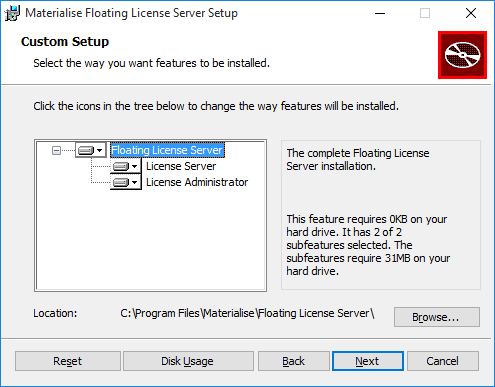
IP-Portnummern
Ab Version 7.0 öffnet der Floatinglizenz-Server zwei IP-Ports:
- „IP-Portnummer FLS Proxy 6.X“ – wird von Materialise-Produkten verwendet, die vor Oktober 2018 veröffentlicht wurden.
- „IP-Portnummer FLS 7.X“ – wird von Materialise-Produkten verwendet, die nach Oktober 2018 veröffentlicht wurden (einschließlich Magics 23).
Nach Möglichkeit sollten hier die Standardeinstellungen verwendet werden (IP-Ports 7000 bzw. 7010).